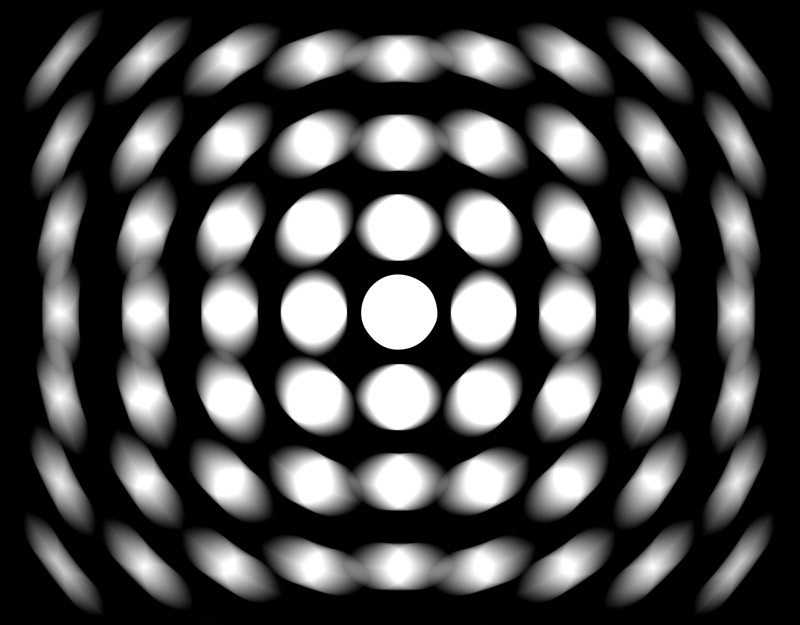Как сделать круговорот в фотошопе
Создаём водную рябь и круги на воде
Из этого материала мы узнаем, как без труда можно добавлять реалистичную рябь воды на гладкую водную поверхность в изображении.
В материале я буду использовать русскоязычный Photoshop CS6, но подойдёт любая версия вплоть до CS3. Все русскоязычные команды, пункты и инструменты в статье дублируются на английском языке.
Представляю два изображения, начальное и итоговое:
Шаг 1: Добавление выделения и создание его копий
Первое, что нужно сделать, это определить область водной поверхности, где должна появится рябь. Поскольку мы будем создавать круги, из-за перспективы имеющие эллиптическую форму, нам понадобится инструмент «Овальная область» (Elliptical Marquee Tool), выберите его Photoshop на панели инструментов.
По умолчанию, этот инструмент находится за «Прямоугольной областью» (Rectangular Marquee Tool), поэтому по нему следует кликнуть правой клавишей мыши (либо левой нажать и удерживать пару секунд), после чего выпадет меню, где мы и выберем нужную нам «Овальную область».
С помощью «Овальная области» создайте выделение в той области картинки, где вы хотите, чтобы там появилась рябь. Постарайтесь, чтобы форма круга соответствовала перспективе:
После создания выделения, нажмите два раза комбинацию клавиш Ctrl+J, чтобы сделать две копии этй выделенной области. При этом каждая копия будет создана на отдельном слое, а верхний слой будет активным (подсвечен синим цветом):
Шаг 4: Включите верхний слой временно
В данный момент нам необходимо скрыть верхний слой, поэтому нажмите на значок видимости слоя (глаз) с левого слоя в панели слоёв, это действие временно скроет слой из поля зрения в окне документа:
После клика по значку иконка глаза исчезнет на значке, давая понять, что слой в настоящее время скрыт. Теперь выберите слой под ним, для этого просто кликните по нему:
Теперь создадим выделение вокруг этого слоя. Зажмите и удерживайте нажатой клавишу Ctrl и нажмите на саму миниатюру слоя. При этом курсор примет характерную форму руки с рамкой на ней:
Это действие создаст выделение вокруг содержимого слоя в документе. Причина создания выделения перед применением фильтра, заключается в том, что мы ограничим область действия фильтра только внутри выделения, иначе Photoshop применит его ко всему изображению.
Сейчас, как показано на рисунке, у Вас должна получиться такая же область выделения, которую мы создали некоторое время назад:
Шаг 2: Применяем фильтр «Зигзаг» (ZigZag)
После того, как Вы подберёте нужные параметры, нажмите ОК для применения эффекта и выхода из диалогового окна. У Вас должно получиться примерно следующее:
5 способов создания фона с эффектом кручения
автор статьи
рубрика
Чтобы создать крутой фон, не обязательно его выискивать по всему городу либо делать своими руками. Его можно просто закрутить! Сферический, радиальный либо спиральный эффект придает кадру глубину и объем.
Как получить крученый фон, читайте далее в статье. Из 5 возможных способов вы можете выбрать для себя наиболее интересный.
#1. Специальный объектив
Такую картинку выдают винтажные объективы, например, Гелиос-40-2 1.5/85 или Циклоп 1.5/85.
Фото Marco Monetti (Cyclop 85mm f/1.5)
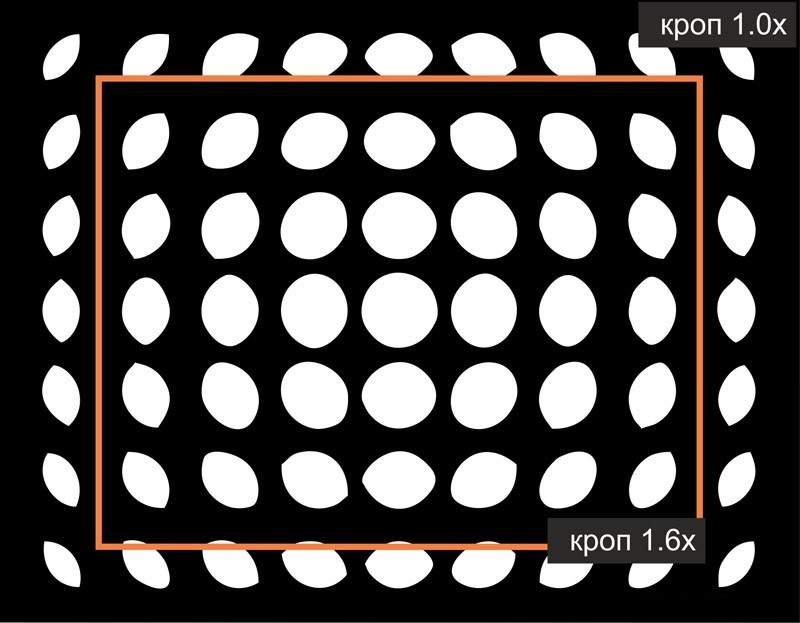
Конструкторы современных объективов, основанных на оптической схеме объектива Петцваля, постарались оставить художественные эффекты и получить разрешение и контраст современного объектива.
#2. Кручение камеры
Всем известен эффект взрывного зума – прием распырскивания ярких пятен изображения, получающийся за счет того, что во время экспонирования фотограф меняет фокусное расстояние объектива. В результате объект на фотографии получается как бы взрывающимся изнутри, от центра картинки во все ее стороны.
Фото McFade (Zoom Burst)
Если зажать кнопку спуска и во время съемки крутануть объектив, то объекты в кадре будут расходиться от центра к периферии либо, как считают некоторые, сходиться от периферии к центру.
Фото Сергея Лепехина (ISO 200, 1/40, F/18)
А вот если вместо объектива крутануть во время экспонирования саму камеру, то можно получить крученый фон.
Фото Robert S. Donovan (spiral zoom burst).
При ночной съемке таким образом можно закрутить ночные огни, а модель на переднем плане зафиксировать вспышкой. Получится эффектное фото с крутым фоном.
#3. Природный крутой фон
Если вспомнить, что Земля вертится, то самый естественный крутой фон – это звездное небо.
Для того, чтобы снять волшебное звездное небо, потребуется выдержка, очень длинная выдержка. А еще штатив и спусковой тросик. Чтобы заснять круговорот звезд на небе, нужна выдержка от заката до рассвета. Но это довольно проблематично: матрица может перегреться, придется сильно закрывать диафрагму. Поэтому чтобы снять движение звезд по небу, можно сделать несколько десятков кадров с одного места с выдержкой порядка 15-30 секунд, а потом склеить их автоматически в один снимок при помощи простой и бесплатной программы Startrails.
#4. Рисование светом
Можно позаимствовать идею у звезд и самостоятельно закрутить фон, используя любые источники света: это могут быть диодные ленты, факелы или обычные фонарики.
Для съемки подобного кадра будет нужен штатив, сама камера и выдержка, равная времени, необходимого для создания задуманного рисунка.
В технике фризлайт можно создавать не только крученые фоны, но и различные рисунки – ваше творчество ограничивается только вашей фантазией!
#5. Радиальное размытие
Ну и самый простой способ закрутить фон – использовать соответствующий фильтр в фотошопе.
Как сделать радиальное размытие, подробно описано в ролике:
Рекомендуемое
Интервью с мобильным фотографом Александром Меклером
О том, как снимать на мобильный телефон, чтобы занимать высокие позиции в международных фотоконкурсах, мы поговорили с нашим преподавателем Александром Меклером.
рубрика: Интервью 25.10.2017
Как снимать красивые зимние пейзажи: 5 советов от норвежского фотографа
В Беларуси наконец выпал снег, и мы спешим поделиться полезным материалом по зимней фотосъемке от профессионального фотографа Кристиана Хойберга (Christian Hoiberg).
рубрика: Вдохновение Совет 19.01.2018
Почему нельзя фотографировать спящих людей и другие предрассудки фотографов
Творческие порывы фотографа могут быть ограничены не только его собственной фантазией, но и общественными нормами. Какие из них реальные, а какие мнимые, читайте в статье.
рубрика: Совет 29.01.2018
Что нельзя фотографировать в Беларуси?
Можно ли фотографироваться в общественных местах? А можно ли снимать посторонних людей на улице? На все эти вопросы вы найдете ответы в этой статье.
рубрика: Совет 31.01.2018
10 идей для зимней Love Story
Ко Дню Всех Влюбленных мы подготовили для Вас снежно-нежную подборку зимних историй любви. Не бойтесь мороза, берите свою половинку и бегом на фотосессию!
рубрика: Вдохновение Идеи 07.02.2018
Как фотографировать цветы: рекомендации по съемке красивых кадров
В статье мы разберем, как правильно фотографировать цветы в живой природе, а также в букете и в руках модели, чтобы получать действительно красивые кадры.
рубрика: Совет 06.03.2018
Что нельзя фотографировать в разных странах: памятка для трэвел-фотографа
Если вы едете в другую страну и берете с собой фотоаппарат или даже телефон, вам будет полезно знать, что запрещено фотографировать за границей.
рубрика: Совет 14.03.2018
Фотопроект о людях и картинах, которые сочетаются между собой
Фотограф Стефан Драшан проводит очень много времени в музеях, наблюдая за людьми, разглядывающими произведения искусства, и фотографирует тех посетителей, которые идеально сочетаются с картинами.
рубрика: Фотопроект 21.03.2018
Фотоотчет: как проходит съемка сборов жениха и невесты
В рамках коммерческого курса прошла съемка утра жениха и невесты. В качестве локации был выбран номер отеля. О том, как проходит практическое занятие по свадебной съемке, смотрите в фотоотчете.
рубрика: Фотоотчет 22.03.2018
Разделы сайта
Контакты
Подпишитесь на рассылку новостей
Спасибо за то, что Вы с нами!
Проверьте Вашу почту (включая вкладки «промоакции» и «спам» и подвердите подписку 🙂
Мы в социальных сетях
Все права защищены © 2019
Подписаться на рассылку
Мы обещаем присылать Вам только самые интересные и полезные материалы не чаще двух раз в неделю.
Спасибо за заявку!
Наш администратор свяжется с Вами в ближайшее время.А пока держите подарок – рецепт 7 волшебных кадров!
Заявка на подарок
Спасибо!
Ваш подарок ждет Вас на почте, только подвердите подписку 🙂
До получения подарка остался 1 клик!
Проверьте свою почту и подтвердите подписку по ссылке в письме. Это нужно для того, чтобы Ваш адрес не попал в нашу базу по ошибке.
Подобрать курс
Мы с удовольствием ответим на все интересующие вас вопросы и поможем подобрать подходящий курс.
Форма успешно отправлена
Скоро мы с Вами свяжемся
Форма успешно отправлена
Скоро мы с Вами свяжемся
Ваша заявка отправлена.
Мы скоро свяжемся с вами!
В процессе обработки формы что-то поломалось.
Просим прощения за временные неудобства!
Политика конфиденциальности
Администрация Сайта с уважением относится к правам посетителей Сайта. Мы безоговорочно признаем важность конфиденциальности личной информации посетителей нашего Сайта. Данная страница содержит сведения о том, какую информацию мы получаем и собираем, когда Вы пользуетесь Сайтом. Мы надеемся, что эти сведения помогут Вам принимать осознанные решения в отношении предоставляемой нам личной информации. Настоящая Политика конфиденциальности распространяется только на Сайт и на информацию, собираемую этим сайтом и через его посредство. Она не распространяется ни на какие другие сайты и не применима к веб-сайтам третьих лиц, с которых могут делаться ссылки на Сайт.
Автоматически собираемая информация, не относящаяся к персональным данным
Иногда мы можем собирать информацию о Вас, не относящуюся к Персональным данным. Примерами такого рода информации могут служить тип используемого Вами веб-браузера, тип операционной системы, а также доменное имя сайта, посредством ссылки с которого Вы попали на наш Сайт. Сведения, которые мы получаем на Сайте, могут быть использованы для того, чтобы облегчить Вам пользование Сайтом, включая, но не ограничиваясь: организация Сайта наиболее удобным для пользователей способом; предоставление возможности подписаться на почтовую рассылку по специальным предложениям и темам, если Вы хотите получать такие уведомления; Сайт собирает персональные данные (далее Персональные данные), которые Вы предоставляете добровольно при заказе телефонного звонка либо размещении заказа на Сайте. Понятие персональные данные в данном случае включают информацию, которая определяет Вас как конкретное лицо, например, Ваше имя, номер телефона. Сайт не будет собирать данные, позволяющие идентифицировать Вашу личность (такие, например, как Ваша фамилия, адрес, номер телефона, адрес электронной почты), если Вы сами добровольно не предоставите нам такие данные. В случае предоставления Вами Сайту Персональных данных, будет хранить такую информацию о Вас только для связи с Вами. Кроме того, мы используем стандартные журналы учета веб-сервера для подсчета количества посетителей и оценки технических возможностей нашего Сайта. Мы используем эту информацию для того, чтобы определить, сколько человек посещает Сайт и организовать страницы наиболее удобным для пользователей способом, обеспечить соответствие Сайта используемым браузерам, и сделать содержание наших страниц максимально полезным для наших посетителей. Мы записываем сведения по перемещениям на Сайте, но не об отдельных посетителях Сайта, так что никакая конкретная информация относительно Вас лично не будет сохраняться или использоваться Администрацией Сайта без Вашего согласия.
Совместное использование информации
Администрация Сайта ни при каких обстоятельствах не продает и не отдает в пользование Вашу личную информацию, каким бы то ни было третьим сторонам. Мы также не раскрываем предоставленную Вами личную информацию за исключением случаев предусмотренных законодательством Республики Беларусь.
Отказ от ответственности
Помните, передача информации личного характера при посещении сторонних сайтов, включая сайты компаний-партнеров, даже если веб-сайт содержит ссылку на Сайт или на Сайте есть ссылка на эти веб-сайты, не подпадает под действия данного документа. Администрация Сайта не несет ответственности за действия других веб-сайтов. Процесс сбора и передачи информации личного характера при посещении этих сайтов регламентируется документом Защита информации личного характера или аналогичным, расположенном на сайтах этих компаний.
Контактная информация
Если Вы предоставили свои Персональные данные и хотите, чтобы такая информация была изменена или исключена из наших баз данных, или если Вы хотите узнать какими Персональными данными о Вас мы располагаем, Вы можете направить нам запрос по адресу. Мы приложим все усилия для того, чтобы ответить на Ваш запрос.
Изменения на Сайте
Мы оставляем за собой право в любое время и без уведомления закрыть или изменить любую услугу на Сайте.
Правила использования материалов сайта
Авторские права
Все публикуемые на сайте https://www.blenda.by/ материалы являются собственностью фотошколы BLENDA (далее – Правообладатель), за исключением тех, в качестве правообладателей или источников которых указаны третьи лица.
Под материалами сайта понимаются сообщения, статьи, фото, видеоизображения, графические изображения, звуковые произведения и другие данные.
Условия использования материалов сайта
При использовании материалов необходимо указать ссылку на Правообладателя материалов, как на источник материалов следующим образом:
Использование материалов физическими лицами в некоммерческих целях
Физические лица могут использовать материалы сайта https://www.blenda.by/ в полном объеме исключительно для личного пользования (без извлечения выгоды), включая использование в блогах, на личных страницах социальных сетей и т. п. только с указанием источника и проставлением гиперссылки на сайт https://www.blenda.by/.
Использование материалов юридическими лицами в коммерческих целях
Не допускается копирование, распространение, передача третьим лицам, опубликование или иное использование в коммерческих целях материалов сайта без получения письменного разрешения фотошколы BLENDA или другого законного владельца интеллектуальных прав.
По всем вопросам получения согласия на использование материалов сайта просьба обращаться:
Как в фотошопе повернуть объект: разные способы
Привет, друзья! Сегодня мы разберем простую, но немаловажную тему. По исходу урока вы будете знать как в фотошопе повернуть объект. Эта операция незамысловата и не требует особых навыков, поэтому справиться способен даже ребёнок. Ну что, приступим?
Основные моменты
Для начала откроем иллюстрацию, с которой и будем действовать (Файл>Открыть>Выбор изображения>Ок)

Вторым шагом станет формирование точно такого же слоя. На верхней панели ищем кнопку «Слои»>»Создать дубликат слоя»>»ОК». Получаем копию фона, которая нам поможет в работе.

Мы проделали все необходимые действия для начала трансформации картинки. Давайте рассмотрим несколько случаев, в чем суть этого процесса.
Зеркало
Как зеркально отобразить объект? В верхнем меню команда «Редактирование»>Трансформирование>Отразить по вертикали/ отразить по горизонтали.
Изображение будет поворачиваться относительно выбора ориентации, т.е при выборе действия по вертикали, иллюстрация отобразится зеркально и перевернётся, если ваш выбор упадёт на действие по горизонтали.
Как быть, если необходимо сделать поворот объекта на 180 градусов/90 градусов? Следуем алгоритму: Редактирование >Трансформирование>Поворот на 180°/поворот на 90° по часовой или против.
Воспроизведем поворот. Заметим, что наш основной фон виден и изображения как будто наложили друг на друга. Для того чтобы это исправить и фон сделать скрытым, нужно нажать на глазок около фона.
Теперь фона не видно. А что делать, если нужно повернуть объект по оси? Проделаем следующие шаги: Редактирование> Трансформирование> Поворот.
По углам картинки возникают узлы, кликаем по ним и поворачиваем картинку вокруг своей оси.

Как добиться расположения иллюстрации под углом? Опять заходим в трансформирование и выбираем команду «искажение». По углам появляются узлы. Кликаем по ним и, не отпуская кнопочку, меняем изображение. Таким образом, добиваемся желаемого результата.

Обратите внимание, что для сохранения эффекта нужно нажать галочку или «Enter».
Горячие клавиши
Если вы любитель горячих клавиш, то можно эти же команды найти, если нажать Ctrl+T. Это очень популярная команда, потому что часто бывает нужна для трансформации объектов.
Появляется рамка, с помощью которой можно кадрировать, и если нажать пр мышкой, то вы увидите меню, где есть знакомые уже вам пункты.
И на этом этапе вы уже все знаете, потому можете пользоваться тем способом, который вам больше нравится.
В итоге
Ну вот и постигли мы ещё одну функцию фотошопа! Надеюсь, я смогла оказать вам помощь. Подписывайтесь на новые уроки и пишите комментарий! Может я чего-то упустила?